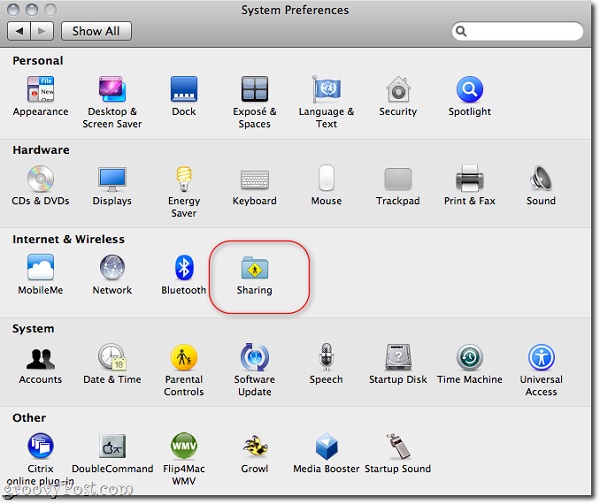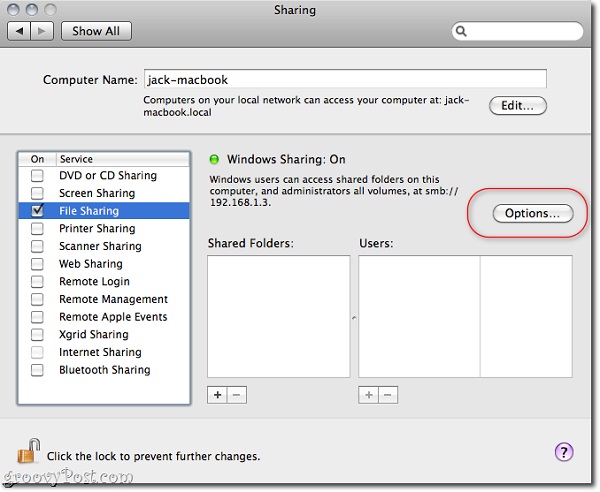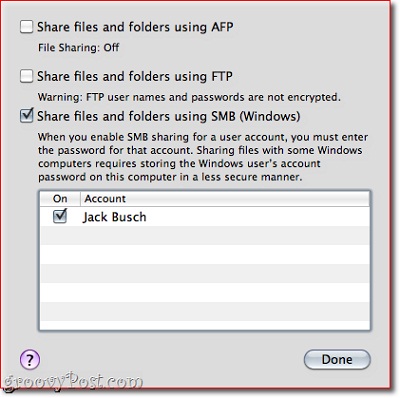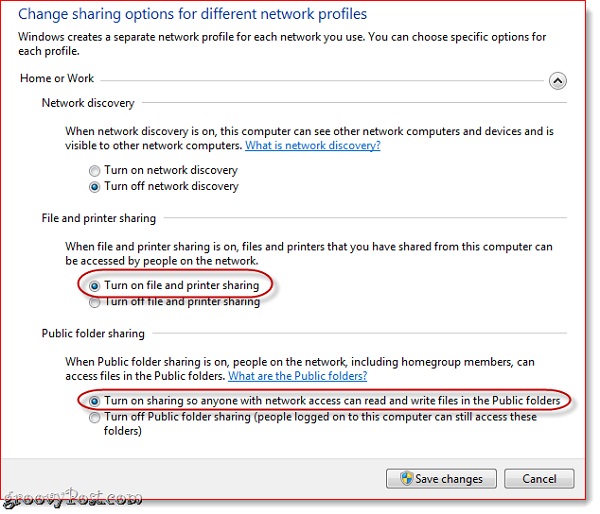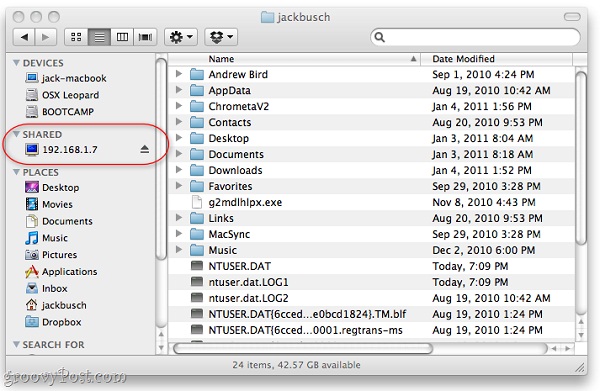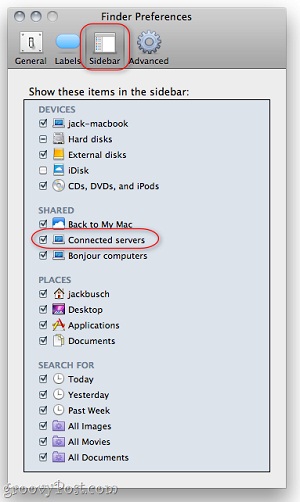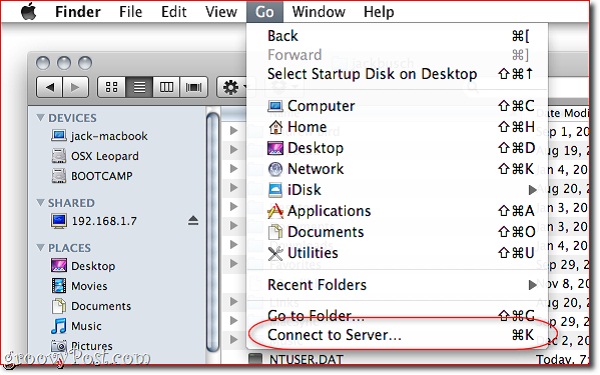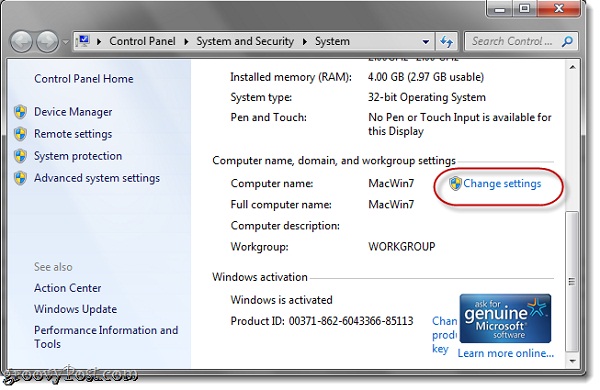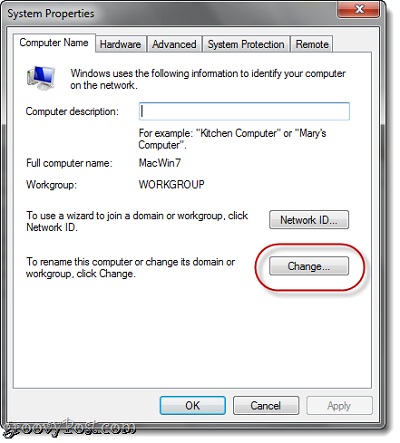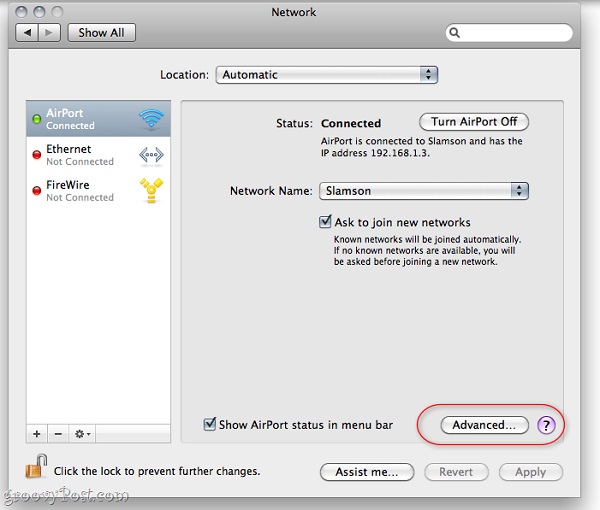Trước tiên, các bạn chọn System Preferences > Sharing trên máy tính Mac:
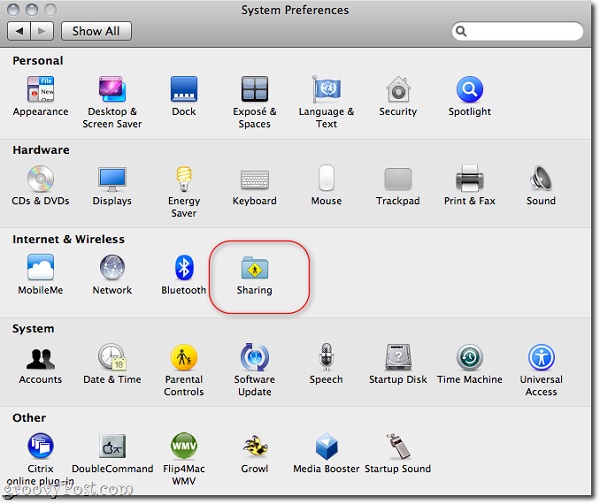
Chọn mục File Sharing và nhấn Options:
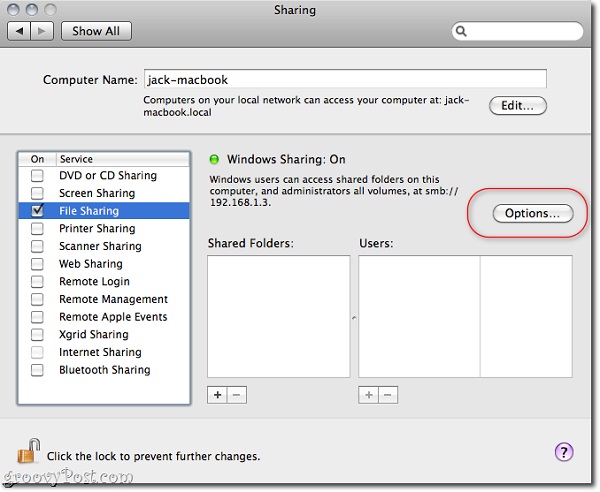
Chọn tiếp Share files and folders using SMB (Windows), sau đó nhấn nút Done:
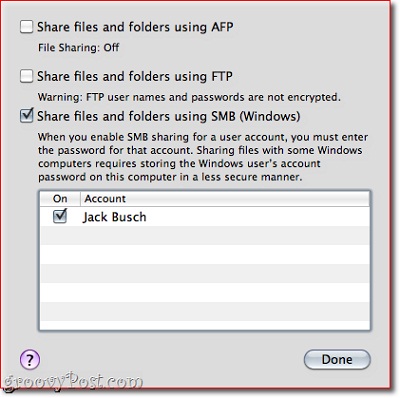
Tại đây, người sử dụng có thể gán thêm hay bớt, phân quyền truy cập với từng tài khoản trong hệ thống sử dụng nút +/- bên dưới Folders and Users. Tiếp đến, trên máy tính cài đặt Windows, máy Mac sẽ được hiển thị đầy đủ trong mục Network như hình bên dưới, nhấn chuột và đó để kết nối và sử dụng các chức năng như bình thường. Quy trình tương tự như khi kết nối 2 máy tính Windows với nhau vậy, các bạn cần có tài khoản vừa được khởi tạo trước, tùy theo mức phân quyền được thiết lập tương ứng:

Chia sẻ dữ liệu của Windows với máy Mac OS X:
Để thực hiện quá trình này, trên máy tính sử dụng Windows 7 các bạn chọn Start > Control Panel > Network and Internet > Network and Sharing Center > Change Advanced Sharing Settings:

Kéo chuột xuống, cho đến mục File and printer sharing, các bạn chọn Turn on file and printer sharing và Turn on sharing so anyone with network access can read and write files in the Public folderstại mục tiếp theo:
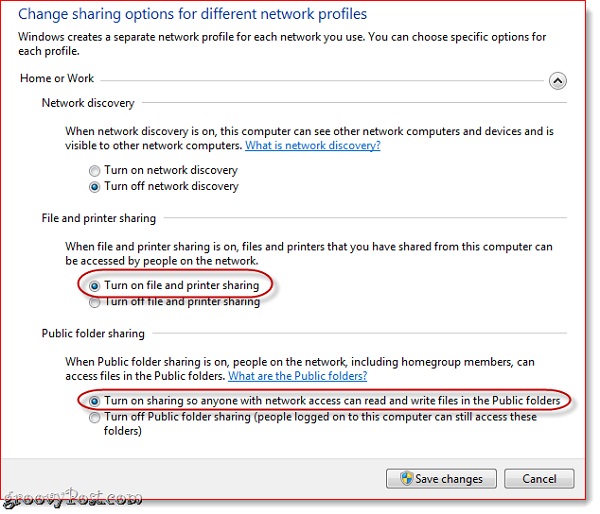
Sau khi chọn những thiết lập như trên, các bạn nhấn Save Changes để lưu thay đổi. Tiếp đến, trên máy tính Mac OS X, sử dụng Finder, và hệ thống sẽ hiển thị máy tính Windows 7 tại cửa sổ bên trái dưới mục Shared:
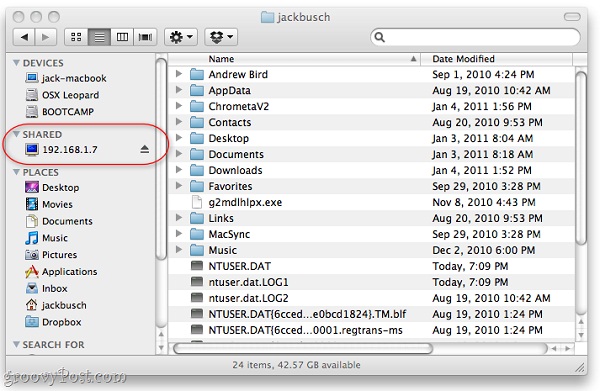
Trong trường hợp bạn không nhìn thấy máy tính Windows, có thể do 2 nguyên nhân sau. Thứ nhất, người sử dụng chưa kích hoạt chức năng shared server trong Finder, các bạn hãy kiểm tra lại trong mục Finder > Preferences > Sidebar và đảm bảo rằng ô Connected servers vừa được đánh dấu:
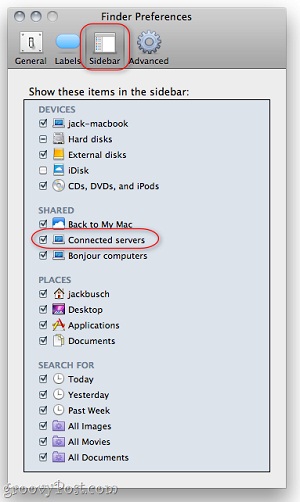
Nếu áp dụng cách trên mà vẫn không giải quyết được vấn đề, hãy thử đăng nhập trực tiếp vào Windows theo cách thủ công. Trong mục Finder, chọn menu Go > Connect to Serverhay nhấn Command – K:
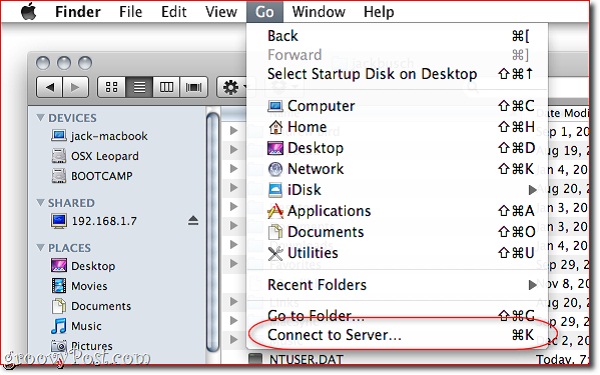
Và gõ địa chỉ SMB://192.168.1.7 hay địa chỉ IP của máy Windows 7, nhấn Connect và thông tin tài khoản để đăng nhập.
Thay đổi Workgroup trong Windows 7 và Mac OS X:
Đối với một số hệ thống, chuyện thay đổi Workgroup về thành 1 chuẩn duy nhất sẽ giúp chúng ta dễ dàng sẻ chia file dữ liệu và thư mục hơn. Ở chế độ mặc định, cả Windows 7 và Mac OS X đều sử dụng workgroup là tên quy chuẩn.
Để thay đổi workgroup trong Windows 7, các bạn nhấn Start Menu, kích chuột phải vào biểu tượng Computer > Properties, kéo chuột xuống phía dưới đến mục Computer name, domain and workgroup settings > Change settings:
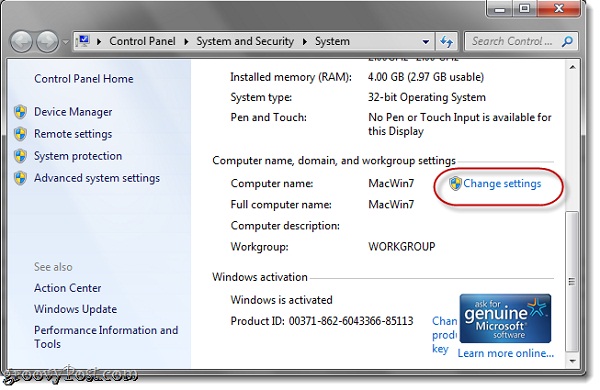
Tại thẻ Computer Name, nhấn Change:
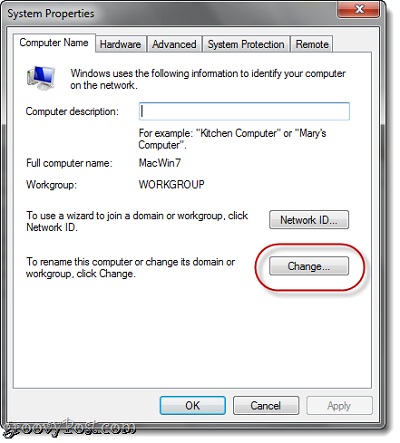
Để thực hiện chuyện này trong Mac OS X, các bạn chọn mục System Preferences > Network, chọn giao thức kết nối Internet như mạng dây hay không dây... và Advance:
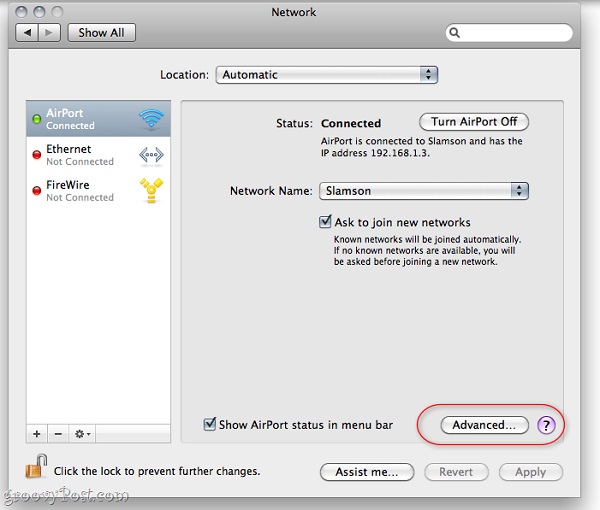
Chọn thẻ WINS, và điền tên workgroup, sau đó nhấn OK và Apply để lưu sự thay đổi:

Khi vừa hoàn thành những bước trên mà không gặp vấn đề gì nghĩa là chúng ta vừa sẻ chia hoàn tất quá trình sẻ chia file hay thư mục giữa 2 máy tính sử dụng Windows 7 và Mac OS X.
theo kythuatlaptop